Yayımlanmamış bir müzik parçası ilginizi çekti. Cihazınızda bir kopyasını tutmak istiyorsunuz ancak hangisini kullanacağınızı bilmiyorsunuz. müzik kaydedici yüksek kalitede yakalamak için kullanmanız gerekir. Bu durumda, her türlü sesi kaydetmek için beş masaüstü ve çevrimiçi aracı tanıttığımız bu makaledeki tüm ayrıntıları okuyun. Ayrıca, her aracı verimli bir şekilde nasıl kullanacağınız konusunda size yol gösterecek adımlar da sağlanmıştır.
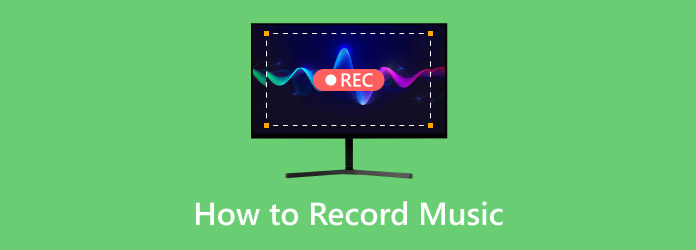
- Bölüm 1. Ultimate Music Recorder Online ile Ses Yakalayın
- Bölüm 2. Reverb ile Müzik Nasıl Kaydedilir
- Bölüm 3. VEED Kullanarak Şarkı Nasıl Kaydedilir
- Bölüm 4. Audacity'yi Ses ve Müzik Kaydedici Olarak Kullanma
- Bölüm 5. Ekran Kaydedici ile Ses ve Video Kaydı
- Bölüm 6. Müzik Kaydedici hakkında SSS
Bölüm 1. En İyi Çevrimiçi Müzik Kaydedici ile Ses Yakalayın
Ücretsiz Çevrimiçi Ses Kaydedici Blu-ray Master tarafından sağlanan web tabanlı bir araçtır. Ücretsiz olmasına rağmen, bu çözüm süreci kesintiye uğratan açılır pencereler ve reklamlar olmadan temiz bir arayüze sahiptir. Sistem sesini ve mikrofonu aynı anda veya ayrı ayrı yakalamak için basit özellikler sunar. Bunun da ötesinde, kayıtlar için MP3, AAC, WAV, OGG ve daha fazlası gibi çıktı formatını seçebilirsiniz. Genel olarak, Free Audio Recorder Online web sitesi ses kaydı için en üst düzey araçtır.
- Yüksek çıkış kalitesine sahip ses ve müzik kayıt cihazı.
- Ses kayıtlarının geçmişini tutun.
- Kaydedilen dosyalara farklı kaynaklardan ulaşılabilir.
- Başlamak için bir hesaba giriş yapmanıza gerek yok.
Aşama 1.Tıkla Ücretsiz Kaydediciyi Başlat başlatıcıyı yüklemek için düğmeye basın. İşlem tamamlandıktan sonra düğmeye tekrar tıklayın ve program bir widget menüsü sunacaktır.
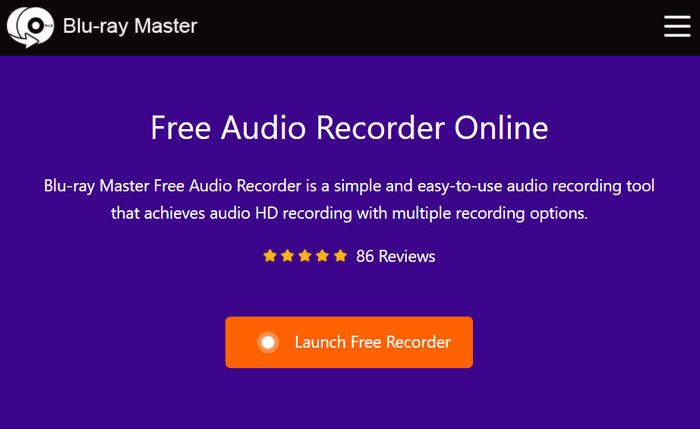
Adım 2.Siteden Sistem Sesi veya Mikrofon seçeneğini ayarlayın. Her şey yolunda gittikten sonra, KAYIT Masaüstünüzden ses kaydını başlatmak için düğmeye basın.
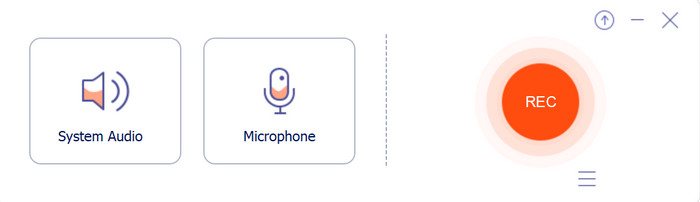
Aşama 3.Kaydedici işlemi başlatacaktır. Widget menüsü ayrıca kaydediciyi duraklatmanıza veya durdurmanıza olanak tanır. İşlem tamamlandığında, ses kaydedici dosyayı menüden erişebileceğiniz yerleşik klasöre aktaracaktır.
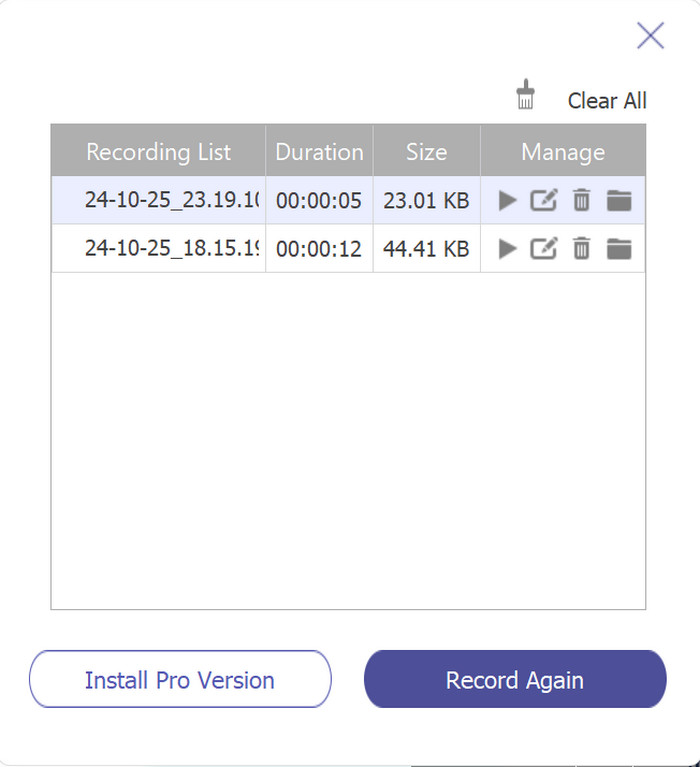
Free Audio Recorder Online, web tarayıcıları için en basit müzik kaydedici biçimidir. Hem sistem sesini hem de mikrofonu engelsiz yakalayabildiği için zaten gelişmiştir. Bu seçenek ayrıca yüksek kaliteli ses sağlar, bu yüzden bağlantıya tıklayarak denemelisiniz.
Bölüm 2. Reverb ile Müzik Nasıl Kaydedilir
Reverb, internette şarkı veya ses kaydedebilen temel bir araçtır. Temel özelliklerin ses kaydı için kullanılabileceği basit bir tasarıma sahiptir. Ancak Reverb, ses yakalamanın yanı sıra mevcut ses dosyalarınızdan bağlantılar oluşturmak için de tasarlanmıştır. Tek yapmanız gereken dosyayı yüklemek ve arkadaşlarınıza göndermek için bağlantıyı kopyalamaktır. Bu ses kaydedici ücretsiz olabilir, ancak yalnızca daha kısa kayıtlar ve MP3 ve M4A gibi popüler dosya biçimleri içindir.
- Kayıt veya doğrulamaya gerek yok.
- Bağlantıları otomatik olarak oluştur.
- Kayıtları doğrudan Twitter, LinkedIn vb.'de paylaşın.
- Çoğu web tarayıcısında erişilebilir.
Aşama 1.Tarayıcınızdan Reverb'i ziyaret ederek başlayın ve Şimdi Kaydet düğmesine tıklamanız yeterlidir. Kayda başla ses yakalama düğmesine basın. Çevrimiçi aracın cihazdaki mikrofona erişmesine izin vermeyi unutmayın.
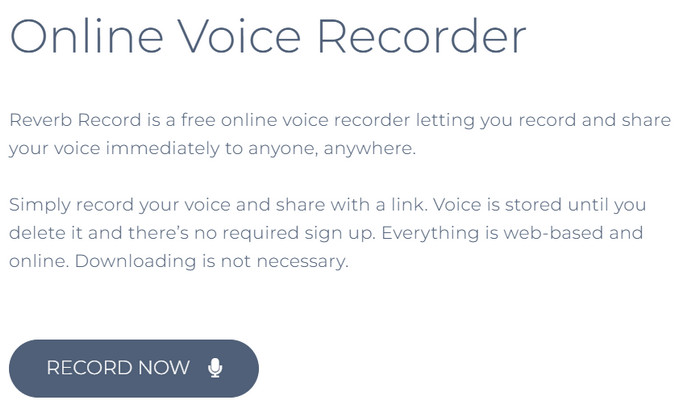
Adım 2.Tıkla Durmak düğmesine basın ve ardından kaydı dinleyebilirsiniz. Sesin başlığını girin ve Kaydetmek Konum klasörüne aktarmak için düğme.
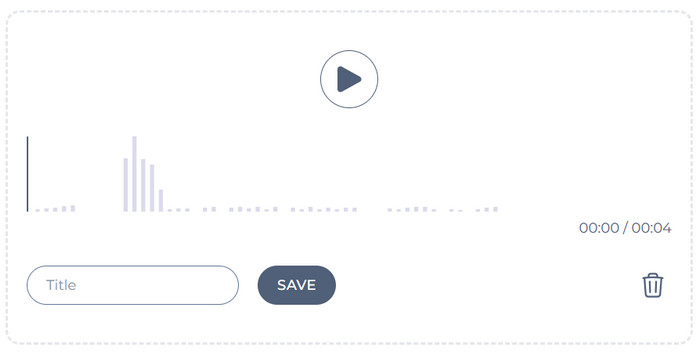
Reverb'in erişilebilir ve ücretsiz olması göz önüne alındığında çevrimiçi olarak olağanüstü bir ses kaydı alternatifi olduğunu söyleyebilirsiniz. Dahası, sese bir filigran ekler ve ayrıca cömert kayıt sınırlamaları sunar.
Bölüm 3. VEED Kullanarak Şarkı Nasıl Kaydedilir
VEED, çeşitli araçları ücretsiz olarak sunarak uzun zamandır varlığını sürdürüyor. Şaşırtıcı bir şekilde, aynı zamanda bir çevrimiçi müzik kaydedici Google Chrome, Microsoft Edge ve diğerlerinde kullanabileceğiniz. Mikrofonu ve sesi zahmetsizce yönetmenize yardımcı olmak için basit bir arayüzle tasarlanmıştır. Dahası, bir kamerayla kayıt yapma veya bilgisayarınızda açık bir sekme ekleme seçeneği vardır. Bunun dışında, VEED'in süre sınırı da dahil olmak üzere bazı kısıtlamaları vardır.
- Sadece ses veya görüntülü kayıt yapabilme.
- Gerçek zamanlı dalga boyu önizlemesi.
- Diğer platformlara doğrudan bağlantılar paylaşın.
- Tamamen ücretsiz, ses filigranı yok.
Aşama 1.Resmi web sitesine girdiğinizde, Ses kaydı sonraki sayfaya yönlendirmek için düğmeye basın. Mikrofonu veya sistem sesini ayarlayın veya mevcut bir sayfa veya sekmeyle bir ekran kaydı ekleyin.
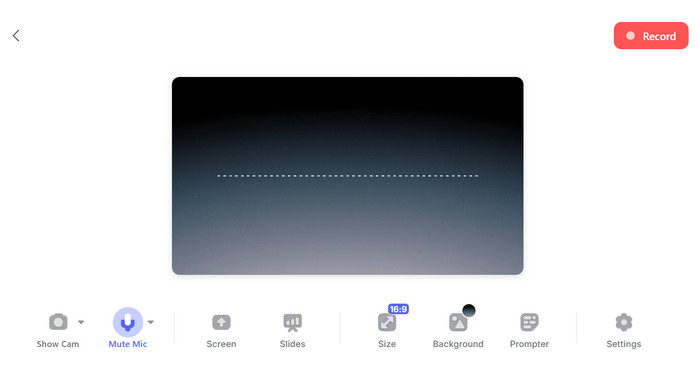
Adım 2.Tıkla Kayıt Kaydı başlatmak için düğmeye basın. Durdurulduğunda, program ses için önizleme ve düzenleme seçenekleri sunacaktır. Tıklayın Tamamlamak Dosyayı yeniden adlandırıp bilgisayarınıza kaydetmek için.
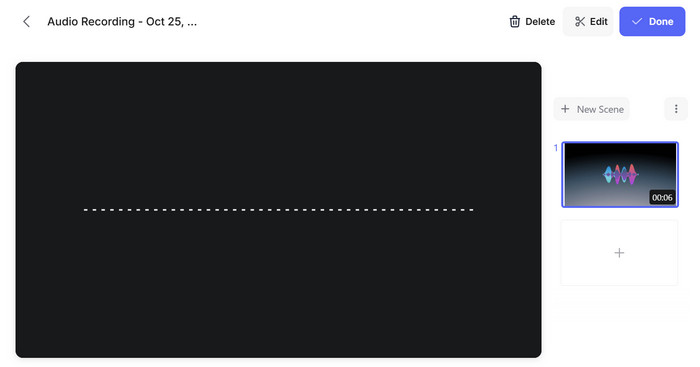
Daha fazlasını sunan bir müzik kayıt cihazı arıyorsanız, VEED denemeye değer. Ücretsiz hizmetinin yanı sıra, çevrimiçi kayıt için diğer temel özelliklerin kilidini açan bir pro sürümü de sunar.
Bölüm 4. Audacity'yi Ses ve Müzik Kaydedici Olarak Kullanın
Bu ses kayıt yazılımı, ses düzenleme, remiksleme ve diğerlerindeki esnekliğiyle iyi bilinir. Ayrıca ücretsizdir ve platformlar arasıdır, bu da onu ücretsiz bir ses programı için en iyi seçenek haline getirir. Ses dosyalarına odaklandığı için Audacity, herhangi bir klibi kesme, bölme, kopyalama veya yapıştırma ve dosyayı MP3, WAV veya AAC olarak kaydetme özellikleri sunar. İlk defa kullanıyorsanız, bu aracı biraz bunaltıcı bulabilirsiniz, ancak aşağıdaki adımları takip edebilir ve Audacity hakkındaki bilginizi genişletmek için resmi forumu ziyaret edebilirsiniz.
- Sesi sıkıştırabilir, eşitleyebilir ve yankılayabilir.
- Hem sistem sesini hem de mikrofon sesini kaydetmek için uygundur.
- Müzik prodüksiyonuna yeni başlayan kullanıcılar için idealdir.
- Oyun ve filmlerden ses yakalamak için tasarlandı.
Aşama 1.Audacity'yi indirin ve yükleyin. Başlatın ve Kayıt Aygıtları sekmesine gidin. Kayıt yapmak istediğiniz aygıtı seçin. Bir web sitesinde çalan sesi yakalamak istiyorsanız, Ses Ana Bilgisayarına gidin ve Windows WASAPI düğme.
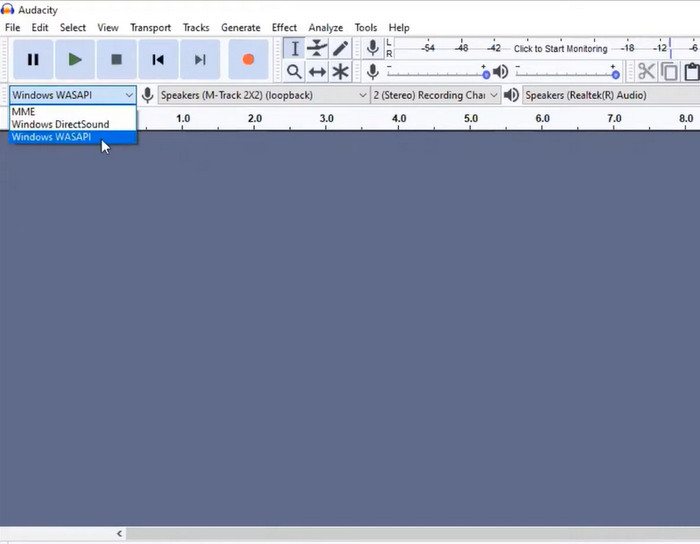
Adım 2.Parçalar menüsüne gidin ve Yeni Ekle'yi seçin. Ardından kaydı başlatın. Sağ üst köşedeki araçları kullanarak kaydı duraklatabilir veya durdurabilirsiniz. İşiniz bittiğinde dosyayı önizleyin veya dışa aktarın.
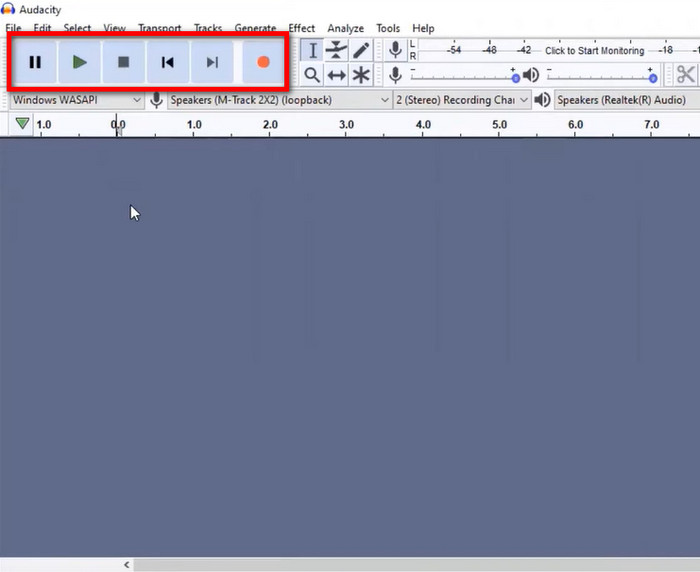
Bu ses kaydedici, tüm ses işleri için tam donanımlı bir programdır. Bilgisayarınızda MP3, WAV veya AAC kaydetmek için de harika bir alternatiftir. Ayrıca, Audacity parçaları birleştiriyor, ek eklentilere ihtiyaç duymadan sıkıştırma ve remiksleme.
Bölüm 5. Ekran Kaydedici ile Ses ve Video Kaydedin
Blu-ray Ustası Ekran kaydedicisi Masaüstü bilgisayarlarda çeşitli medyaları yakalayan profesyonel bir programdır. Bunu kullanarak, ister bir web sitesinde, ister telefon görüşmesinde veya web seminerinde olun, ses yakalayabilirsiniz. Bu aracın iyi yanı, yüksek kaliteli ses yakalayabilen sağlam bir kaydedici ile basitliğidir. Dahası, kullanıcıların özellikle kaliteyi, örnek oranını ve formatı değiştirmeleri gerektiğinde çıktı ayarlarını yönetmelerine olanak tanır. Ekran Kaydedici ücretsiz deneme için mevcuttur ve düğmeye tıklayarak Windows veya Mac'e indirebilirsiniz.
- Gecikme olmadan sesi videoyla birlikte yakalayın.
- Gürültü engelleme ve ses iyileştirme özelliği sağlayın.
- Kullanıcılar sistem sesini ve mikrofonu test edebilirler.
- Kısa ve uzun ses kayıtları için uygundur.
Aşama 1.Ücretsiz İndir butonuna tıklayın ve yazılımı bilgisayarınıza kurun.
Ücretsiz indirin
Pencereler için
Güvenli indirme
Ücretsiz indirin
macOS için
Güvenli indirme
Video Kaydedici açılır menüsünü açın ve şunu seçin: Ses kaydedici seçenek.
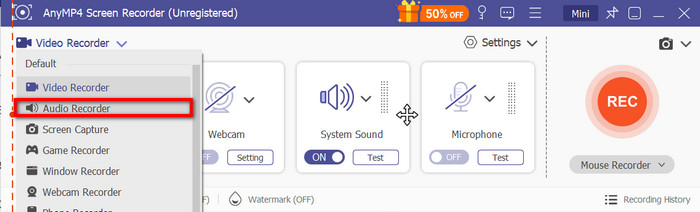
Adım 2.Kayıt için mikrofon aygıtını seçmeye devam edin veya mevcut mikrofon ve sistem sesini test etmeye başlayın. Ayrıca ses biçimini, kodeği, kaliteyi, örnek oranını ve diğerlerini değiştirmek için Ayarlar sekmesini açabilirsiniz.
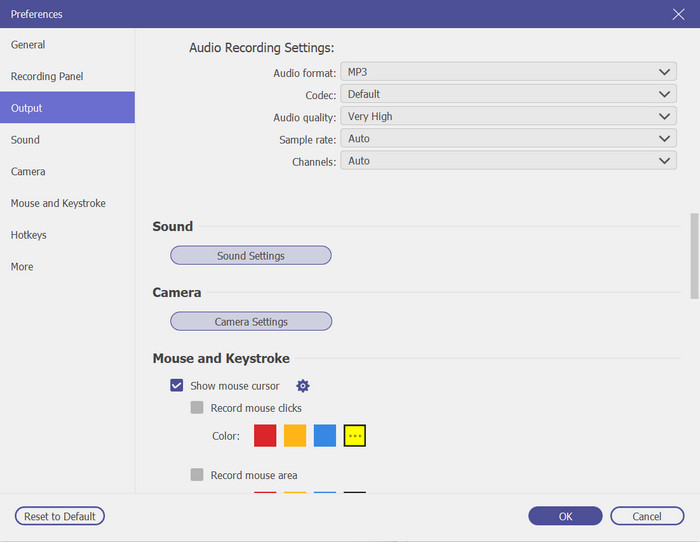
Aşama 3.Son olarak, KAYIT düğmesi. Kaydı duraklatabileceğiniz, durdurabileceğiniz veya süreyi ayarlayabileceğiniz bir widget sağlanacaktır. Bundan sonra, sesi çalın veya basitçe belirtilen klasöre aktarın.
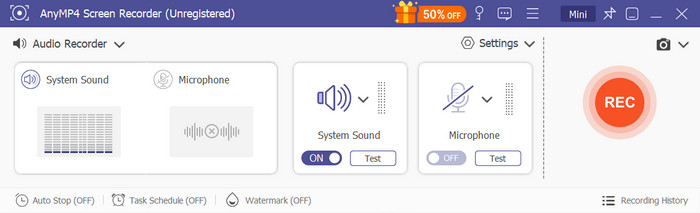
Bu çözümü bir kez denediğinizde, basit müzik kayıt cihazlarına asla geri dönmeyeceksiniz. Ekran Kaydedici, ister ses, ister video, ister oyun, ister web toplantıları veya görüntülü görüşmeler olsun, yüksek kaliteli medyayı kaydetmeyi tamamen benimsemiştir. Ses dosyaları her yerde paylaşılabilir ve oynatılabilir, buna şunlar dahildir: müzik çalar uygulamaları Masaüstünüzde veya telefonunuzda.
Bölüm 6. Müzik Kaydedici hakkında SSS
-
Ses kaydı için en iyi ses formatı hangisidir?
İstenilen kalite, uyumluluk ve diğerleri dahil olmak üzere birçok faktöre bağlıdır. Ancak, WAV, MP3, ALAC ve AAC dahil olmak üzere bazı popüler ses formatlarını düşünebilirsiniz.
-
En profesyonel ses kayıt cihazı hangisidir?
Şu anda, size kapsamlı kayıt özellikleri sağlayabilecek en profesyonel araçlar Audacity, Adobe Audition ve Reaper'dır. Bu programlar genel amaçlı araçlardır ve ileri düzey müzisyenler veya ses yapımcıları için yüksek kaliteli işlevlere sahiptirler.
-
Temiz sesle kayıt nasıl yapılır?
Mikrofon gibi yükseltilmiş ekipmanlara yatırım yapmak en iyisidir. Ayrıca gürültü engelleme veya gürültü giderici seçenekleri olan ses kayıt cihazlarını da deneyebilirsiniz.
Kapanıyor
Artık önerilen müzik kayıt cihazlarıyla yalnızca internetten ses yakalayabilirsiniz. Ancak, özellikle ses yakalamak için gelişmiş özelliklere sahip bir kayıt cihazına ihtiyacınız varsa, bir kayıt cihazı için gerçekten neye ihtiyacınız olduğunu düşünmeniz gerektiğini unutmayın. Bu durumda, masaüstünüzde yüksek kaliteli ses için Free Audio Recorder Online veya Screen Recorder kullanmanızı öneririz. Ücretsiz İndirme düğmesine tıklayarak Windows ve Mac'te ücretsiz deneme sürümünü edinin.
Blu-ray Master'dan daha fazlası

